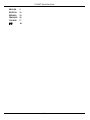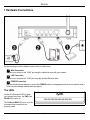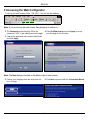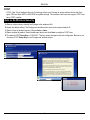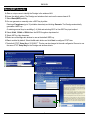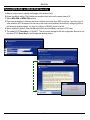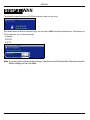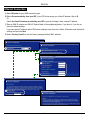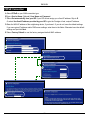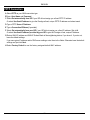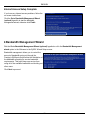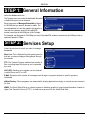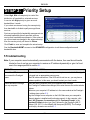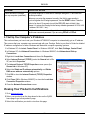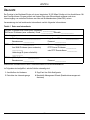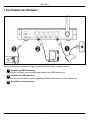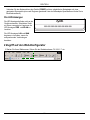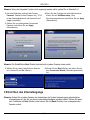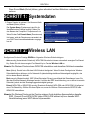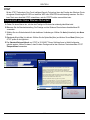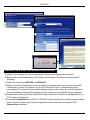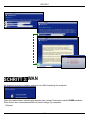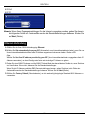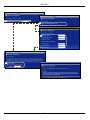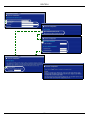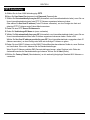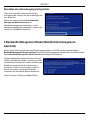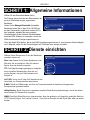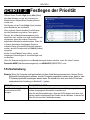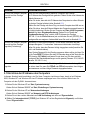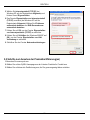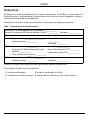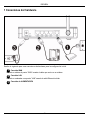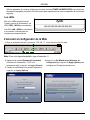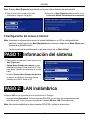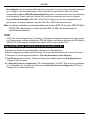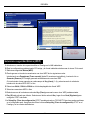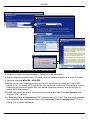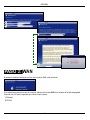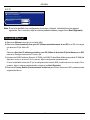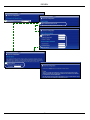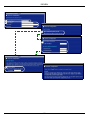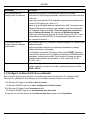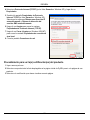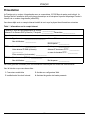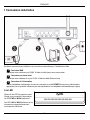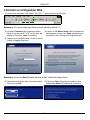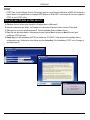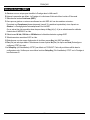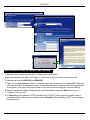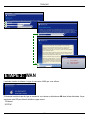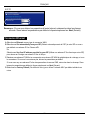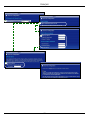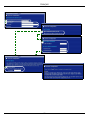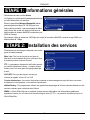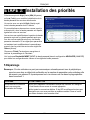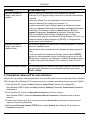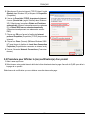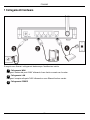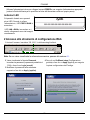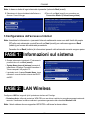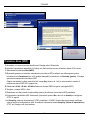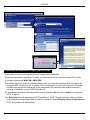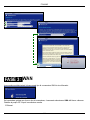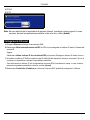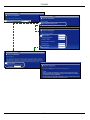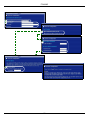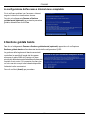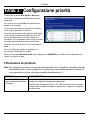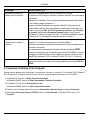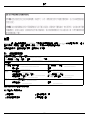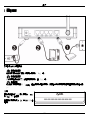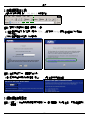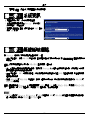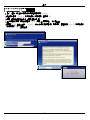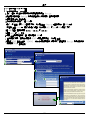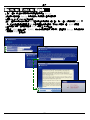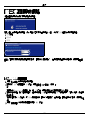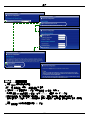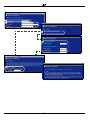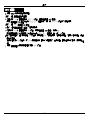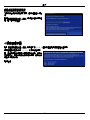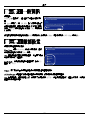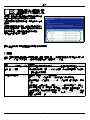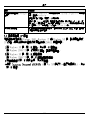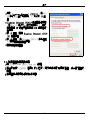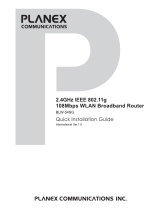La pagina si sta caricando...
La pagina si sta caricando...
La pagina si sta caricando...
La pagina si sta caricando...
La pagina si sta caricando...
La pagina si sta caricando...
La pagina si sta caricando...
La pagina si sta caricando...
La pagina si sta caricando...
La pagina si sta caricando...
La pagina si sta caricando...
La pagina si sta caricando...
La pagina si sta caricando...
La pagina si sta caricando...
La pagina si sta caricando...
La pagina si sta caricando...
La pagina si sta caricando...
La pagina si sta caricando...
La pagina si sta caricando...
La pagina si sta caricando...
La pagina si sta caricando...
La pagina si sta caricando...
La pagina si sta caricando...
La pagina si sta caricando...
La pagina si sta caricando...
La pagina si sta caricando...
La pagina si sta caricando...
La pagina si sta caricando...
La pagina si sta caricando...
La pagina si sta caricando...
La pagina si sta caricando...
La pagina si sta caricando...
La pagina si sta caricando...
La pagina si sta caricando...
La pagina si sta caricando...
La pagina si sta caricando...
La pagina si sta caricando...
La pagina si sta caricando...
La pagina si sta caricando...
La pagina si sta caricando...
La pagina si sta caricando...
La pagina si sta caricando...
La pagina si sta caricando...
La pagina si sta caricando...
La pagina si sta caricando...
La pagina si sta caricando...
La pagina si sta caricando...
La pagina si sta caricando...
La pagina si sta caricando...
La pagina si sta caricando...
La pagina si sta caricando...
La pagina si sta caricando...
La pagina si sta caricando...
La pagina si sta caricando...
La pagina si sta caricando...
La pagina si sta caricando...
La pagina si sta caricando...
La pagina si sta caricando...
La pagina si sta caricando...
La pagina si sta caricando...
La pagina si sta caricando...
La pagina si sta caricando...
La pagina si sta caricando...
La pagina si sta caricando...
La pagina si sta caricando...
La pagina si sta caricando...
La pagina si sta caricando...
La pagina si sta caricando...
La pagina si sta caricando...
La pagina si sta caricando...
La pagina si sta caricando...
La pagina si sta caricando...
La pagina si sta caricando...
La pagina si sta caricando...
La pagina si sta caricando...
La pagina si sta caricando...

ITALIANO
77
Cenni generali
Prestige è un broadband router che incorpora uno switch a quattro porte 10/100 Mbps. Il Prestige semplifica
la configurazione di una piccola rete domestica o per un piccolo ufficio e consente di condividere l'accesso a
Internet attraverso un model a banda larga (via cavo/xDSL).
È necessario disporre di un account Internet già configurato e disporre della maggior parte delle seguenti
informazioni.
Tabella 1 Informazioni sull'account Internet
Vedere la Guida dell'utente per le informazioni basilari su tutte le funzionalità.
Nell'elenco seguente sono riportate le operazioni che occorre eseguire:
Indirizzo IP WAN del proprio dispositivo (se fornito): ______________
Indirizzo IP del server DNS (se fornito): Primario _____________, Secondario ______________
Tipo di connessione:
Ethernet Tipo di servizio: _______________________
Nome utente: ____________
Indirizzo IP del server di login: ______________
Password: ____________
PPTP: Nome utente: ____________
Il proprio indirizzo IP WAN (se fornito):
______________
ID di connessione (se richiesto): ____________
Password: ____________
Indirizzo IP del server PPTP: ______________
oppure il nome di dominio PPTP: ___________
PPPoE Nome di servizio (PPPoE): ____________
Nome utente: ____________ Password: ____________
1 Collegamenti hardware 2 Accesso allo strumento di configurazione Web
3 Configurazione dell'accesso a
Internet
4 Gestione guidata banda
ITALIANO

ITALIANO
78
1 Collegamenti hardware
Di seguito sono illustrati i collegamenti hardware per l'installazione iniziale.
Collegamento WAN
Collegare il modem alla porta “WAN” utilizzando il cavo fornito a corredo con il modem.
Collegamento LAN
Collegare il computer alla porta "LAN" utilizzando un cavo Ethernet fornito a corredo.
Collegamento POWER
1
2
3

ITALIANO
79
Utilizzare l'alimentatore incluso per collegare la presa POWER a una sorgente di alimentazione appropriata
(vedere la Guida dell'utente per le specifiche terniche dell'alimentatore relative al proprio paese).
2 Accesso allo strumento di configurazione Web
1 Avviare il browser. Immettere 192.168.1.1 nella barra degli indirizzi.
Nota: Se non viene visualizzata la schermata successiva, passare alla sezione 5.1.
Indicatori LED
Sul pannello frontale sono presenti
alcuni LED. Quando si collega
l'alimentazione, i LED PWR e WLAN si
accendono.
I LED LAN e WAN si accendono se i
relativi collegamenti sono stati eseguiti
correttamente.
2 Viene visualizzata la finestra Password.
Immettere la password (la password predefinita è
1234) e fare clic su Login (accedi).
3 Modificare la password nella schermata
seguente e fare clic su Apply (applica).
4 Fare clic su Go Wizard setup (Configurazione
guidata) e fare clic su Apply (applica) per eseguire
la prima configurazione del Prestige.

ITALIANO
80
Nota: In basso a destra di ogni schermata è presente il pulsante Next (avanti).
3 Configurazione dell'accesso a Internet
Nota: Immettere le informazioni e i parametri Internet esattamente come sono stati forniti dal proprio
ISP nelle varie schermate e quindi fare clic su Next (avanti) per continuare oppure su Back
(indietro) per tornare alla schermata precedente.
Facendo clic su Back (indietro) le informazioni presenti nella schermata corrente vengono perse.
Informazioni sul sistema
LAN Wireless
Configurare UNO dei seguenti tipi di protezione wireless sul Prestige:
• Protezione Auto: utilizza la protezione WPA-PSK con una chiave condivisa in precedenza generata automati-
camente. Visualizzare la chiave condivisa in precedenza generata nella schermata Wireless LAN.
Nota: I client wireless devono supportare WPA-PSK e utilizzare la stessa chiave.
5 Selezionare la lingua desiderata dall'elenco a
discesa. Fare clic su go.
6 Fare clic su Next (avanti) per procedere con
Connection Wizard (Connessione guidata).
1 Questa schermata è opzionale. È unicamente
possibile fare clic su Next (avanti).
• System Name (nome di sistema) consente di
indentificare il Prestige. È possibile immettere il
"Nome computer" del proprio PC.
• Lasciando vuoto il campo Domain Name, viene
utilizzato il nome di dominio ottenuto dal DHCP
dell'ISP.
FASE 1:
FASE 2:

ITALIANO
81
• Nessuna: nessuna protezione LAN wireless configurata. Se non si ailita alcuna protezione wireless sul Pres-
tige, la rete sarà accessibile a qualsiasi periferica wireless di rete che si trova nel campo della portata.
• Protezione di Base: WEP (Wired Equivalent Privacy) esegue la crittografia dei frame di dati prima di trasmet-
terli sulla rete wireless. Maggiore è la crittografia WEP, maggiore è la protezione a costo di una minore velocità
di trasferimento dati.
• Protezione Estesa (WPA-PSK o WPA2-PSK): configura una chiave condivisa in precedenza. Scegliere questa
opzione solo se i client wireless supportano WPA-PSK o WPA2-PSK rispettivamente.
Nota: I client wireless e il Prestige devono utilizzare lo stesso SSID, ID di canale e WPA(2)-PSK (se è
abilitato WPA(2)-PSK) o la chiave di crittografia WEP (se è abilitato WEP) per la comunicazione
wireless.
OTIST
• OTIST (One-Touch Intelligent Security Technology) consente al Prestige di assegnare ai client wireless il SSID
del Prestige e le impostazione di crittografia WPA-PSK o WEP statiche. Anche il client wireless deve sup-
portare OTIST e avere abilitato OTIST.
A Immettere un nome univoco per identificare il Prestige nella LAN wireless.
B Lasciare l'impostazione predefinita. Il Prestige e il client wireless devono utilizzare lo stesso ID di canale.
C Selezionare un livello di protezione wireless. Scegliere Automatico o Nessuno.
D L'impostazione predefinita è Sì. Selezionare il pulsante di opzione No e fare clic su Avanti per configurare
OTIST in seguito.
E La Setup Key (chiave di impostazione) OTIST predefinita è 1234567 Questa chiave può essere modificata
nello strumento di configurazione Web. Accertarsi di utilizzare la stessa Setup Key (chiave di impostazione)
OTIST sul Prestige e sui client wireless.
Protezione wireless Automatica o Nessuna

ITALIANO
82
A Immettere un nome univoco per identificare il Prestige nella LAN wireless.
B Lasciare l'impostazione predefinita. Il Prestige e il client wireless devono utilizzare lo stesso ID di canale.
C Selezionare la protezione Base(WEP).
D È possibile generare o immettere manualmente una chiave WEP mediante una delle seguenti opzioni:
Immettendo una Passphrase (fino a 32 caratteri stampabili) e facendo clic su Generate (genera). Il Prestige
genera automaticamente una chiave WEP.
Oppure immettendo le chiavi manuali in tutti i campi Key (chiave, da 1 a 4) e selezionando il metodo di
immissione chiave WEP ASCII oppure Hex.
E Selezionare 64 bit, 128 bit o 256-bit dall'elenco a discesa WEP Encryption (crittografia WEP).
F Scegliere i caratteri ASCII o Hex.
G Selezionare uno dei pulsanti di opzione Key (chiave) da utilizzare come chiave WEP predefinita.
H L'impostazione predefinita è Sì. Selezionare il pulsante di opzione No e fare clic su Avanti per configurare
OTIST in seguito.
I La Setup Key (chiave di impostazione) OTIST predefinita è 1234567 Questa chiave può essere modificata
nello strumento di configurazione Web. Accertarsi di utilizzare la stessa Setup Key (chiave di impostazione)
OTIST sul Prestige e sui client wireless.
D
E
A
B
C
Protezione Base (WEP).

ITALIANO
83
A Immettere un nome univoco per identificare il Prestige nella LAN wireless.
B Lasciare l'impostazione predefinita. Il Prestige e il client wireless devono utilizzare lo stesso ID di canale.
C Scegliere la protezione WPA-PSK o WPA2-PSK.
D Immettere una chiave condivisa in precedenza per avere una connessione wireless più sicura rispetto alla
crittografia WEP. Immettere da 8 a 63 caratteri ASCII con distinzione tra maiuscole e minuscole. È possibile
impostare una connessione wireless più sicura configurando WPA nella schermata wireless avanzata. È
necessario configurare un server RADIUS per fare ciò.
E L'impostazione predefinita è Sì. Selezionare il pulsante di opzione No e fare clic su Avanti per configurare
OTIST in seguito.
F La Setup Key (chiave di impostazione) OTIST predefinita è 1234567 Questa chiave può essere modificata
nello strumento di configurazione Web. Accertarsi di utilizzare la stessa Setup Key (chiave di impostazione)
OTIST sul Prestige e sui client wireless.
F
D
E
G
A
B
C
D
E
Protezione Estesa (WPA-PSK) o (WPA2-PSK)

ITALIANO
84
WAN
La procedura guidata tenta di rilevare quale tipo di connessione WAN si sta utilizzando.
Se la procedura guidata non rileva un tipo di connessione, è necessario selezionarne UNA dall'elenco a discesa.
Chiedere al proprio ISP il tipo di connessione corretta:
1 Ethernet
A
B
C
D
D
E
FASE 3:

ITALIANO
85
2 PPPoE
3 PPTP.
Nota: Se sono state fornite le impostazioni di accesso Internet, immettere i campi seguenti. In caso
contrario, lasciare le impostazioni predefinite e fare solo clic su Next (Avanti).
A Scegliere Ethernet come tipo di connessione WAN.
B Selezionare Ottieni automaticamente dall'ISP se l'ISP non ha assegnato un indirizzo IP statico. Passare alla
sezione D.
Oppure
Selezionare Utilizza indirizzo IP fisso fornito dall'ISP per fornire al Prestige un indirizzo IP statico univoco.
C Immettere un indirizzo IP WAN e la subnet mask IP della LAN del dispositivo di rete (se conosciuti). Se non si
conoscono le impostazioni, lasciare le impostazioni predefinite.
Se è stato fornito un indirizzo IP e/o le impostazioni del server DNS, immetterle nei campi. In caso contrario,
lasciare le impostazioni predefinite e fare clic su Next (Avanti).
D Selezionare Predefinito di fabbrica per utilizzare l'indirizzo MAC predefinito assegnato in fabbrica.
Collegamento Ethernet
La pagina si sta caricando...

ITALIANO
87
A Selezionare PPPoE utilizzando il tipo di connessione WAN.
BImmettere Nome del servizio (opzionale), Nome utente e Password.
C Selezionare Ottieni automaticamente dall'ISP se l'ISP non ha assegnato un indirizzo IP statico. Passare alla
sezione E.
Oppure selezionare Utilizza indirizzo IP fisso fornito dall'ISP per fornire al Prestige un indirizzo IP statico
univoco.
D Immettere l'indirizzo IP WAN del dispositivo di rete (se conosciuto). Se non si conoscono le impostazioni,
lasciare le impostazioni predefinite.
Se è stato fornito un indirizzo IP e/o le impostazioni del server DNS, immetterle nei campi. In caso contrario,
lasciare le impostazioni predefinite e fare clic su Next (Avanti).
E Selezionare Predefinito di fabbrica per utilizzare l'indirizzo MAC predefinito assegnato in fabbrica.
Collegamento PPPoE
La pagina si sta caricando...

ITALIANO
89
A Selezionare PPTP utilizzando il tipo di connessione WAN.
BImmettere Nome utente e Password
C Selezionare Ottieni automaticamente dall'ISP se l'ISP non ha assegnato un indirizzo IP PPTP statico.
Oppure selezionare Utilizza indirizzo IP fisso per fornire al Prestige un indirizzo IP statico univoco.
D Immettere un indirizzo IP del server PPTP
E Immettere ID connessione/Nome (se forniti)
F Selezionare Ottieni automaticamente dall'ISP se l'ISP non ha assegnato un indirizzo IP statico. Passare alla
sezione H.
Oppure selezionare Utilizza indirizzo IP fisso fornito dall'ISP per fornire al Prestige un indirizzo IP statico
univoco.
G Immettere un indirizzo IP WAN e la subnet mask IP della LAN del dispositivo di rete (se conosciuti). Se non si
conoscono le impostazioni, lasciare le impostazioni predefinite.
Se è stato fornito un indirizzo IP e/o le impostazioni del server DNS, immetterle nei campi. In caso contrario,
lasciare le impostazioni predefinite e fare clic su Next (Avanti).
H Selezionare Predefinito di fabbrica per utilizzare l'indirizzo MAC predefinito assegnato in fabbrica.
Collegamento PPTP
La pagina si sta caricando...

ITALIANO
91
La configurazione dell'accesso a Internet viene completata
4 Gestione guidata banda
Fare clic sul collegamento Passare a Gestione guidata banda (opzionale) oppure fare clic sull'opzione
Gestione guidata banda nella schermata iniziale della configurazione ZyXEL.
Se si verificano problemi con l'accesso a Internet,
seguire le istruzioni visualizzate a shermo.
Fare clic sul collegamento Passare a Gestione
guidata banda (opzionale) per avviare la procedura
guidata, altrimenti fare clic su Fine.
La gestione della larghezza di banda consente di
controllare la quantità di banda dati che passa
attraverso la porta WAN del Prestige e di dare
priorità alla distrubuzione della banda sulla base dei
requisiti di vari servizi. Ciò consente di evitare che
un unico servizio occupi tutta la banda disponibile
limitando le altre connessioni.
Fare clic su Next (Avanti) per procedere.

ITALIANO
92
Informazioni generali
Configurazione dei servizi
Selezionare la casella di controllo Active (attiva).
Il Prestige non controlla la banda allocata al traffico
che passa in un'interfaccia.
Inserire la quantità di banda gestita espressa in kbps
(da 2 a 100.000) che si desidera allocare per il traffico.
È consigliabile impostare questa opzione a una
velocità pari o inferiore alla velocità di dati in uscita del
modem via cavo/xDSL collegato alla porta WAN del
Prestige.
Ad esempio, impostare la velocità 1000 Kbps (o meno) se il modem via cavo /xDSL collegato alla porta WAN ha
una velocità di dati in uscita di 1 Mbps.
Selezionare i servizi per i quali si desidera gestire la
banda.
Xbox Live: è il servizio di giochi in linea di Microsoft
che consente agli utenti di giocare videogiochi Xbox
muliplayer attraverso Internet.
FTP: il protocollo FTP (File Transfer Program)
consente un rapido trasferimento di file, inclusi
grandi file che potrebbero non essere accessibile
per e-mail.
VoIP (SIP): invio di segnali vocali tramite Internet è
definito Voice over IP o più semplicemente VoIP.
E-Mail: la posta elettronica è costituita da messaggi inviati tramite rete di computer a destinatari o a gruppi di
destinatari.
eMule/eDonkey: questi programmi utilizzano applicazioni di file sharing avanzati che si basano su server
centrali per cercare i file.
WWW: il World Wide Web è un sistema Internet per distribuire grafica, informazioni ipertestuali sulla base del
protocollo HTTP (Hyper Text Transfer Protocol), un protocollo client/server per il World Wide Web.
FASE 1:
FASE 2:

ITALIANO
93
Configurazione priorità
5 Risoluzione dei problemi
Nota: Se il computer non riesce a comunicare automaticamente con il dispositivo, consultare il tutorial
multimediale relativo a come configurare il computer per ricevere dinamicamente un indirizzo IP
o per impostarne uno fisso nella gamma specificata nella sezione
5.1.
Selezionare la priorità Alta, Media o Bassa per
controllare la distribuzione della banda ai servizi
selezionati.
A un servizio con priorità Alta viene data tutta la
banda di cui necessita.
Se si selezionano servizi di pari priorità, la banda
viene divisa egualmente tra i servizi.
Ai servizi non specificati nella gestione della banda
viene allocata la banda rimanente dopo che tutti i
servizi specificati hanno ricevuto la banda che
richiedono. Se le impostazioni delle regole in questa
procedura guidata cambiano nelle impostazioni
avanzate, la priorità dei servizi viene impostata su
Altre.
Fare clic su Fine per salvare e completare la
procedura di configurazione guidata.
Vedere le schermate Gestione banda nella configurazione AVANZATA per modificare le configurazione di
classe e le regole di banda.
PROBLEMA AZIONE CORRETTIVA
Nessuno dei LED si accende
quando collego l'alimentazione
del Prestige.
Assicurarsi di aver collegato l'alimentatore corretto al Prestige e che sia stata
utilizzata una sorgente di alimentazione appropriata.
Controllare tutti i collegamenti dei cavi. Se i LED continuano a non accendersi,
potrebbe esserci un guasto hardware. In questo caso, è opportuno rivolgersi al
rivenditore locale.
FASE 3:

ITALIANO
94
5.1 Impostare l'indirizzo IP del computer
Questa sezione spiega come configurare il computer per ricevere un indirizzo IP in Windows 2000, Windows
NT e Windows XP. In questo modo ci si assicura che il computer possa comunicare con lo ZyWALL.
1 In Windows XP, fare clic su Start, Pannello di controllo.
In Windows 2000/NT, fare clic su Start, Impostazioni, Pannello di controllo.
2 In Windows XP, fare clic su Connessioni di rete.
In Windows 2000/NT, fare clic su Reti e connessioni remote.
3 Fare clic con il pulsante destro del mouse su Connessione alla rete locale e scegliere Proprietà.
4 Selezionare Protocollo Internet (TCP/IP) (sotto la scheda Generale in Windows XP) e fare clic su
Proprietà.
Impossibile accedere allo
Prestige dal mio computer.
Controllare il collegamento dei cavi tra il computer e il Prestige.
Se l'indirizzo IP del Prestige è cambiato, immettere l'indirizzo nuovo nella barra
degli indirizzi.
Assicurarsi che l'indirizzo IP del computer sia nella stessa subnet dell'indirizzo
IP del Prestige (vedere la sezione 5.1).
Eseguire il ping del Prestige da un computer della LAN. Assicurarsi che la
scheda Ethernet del computer sia installata e correttamente funzionante. Nel
computer, fare clic su Start, (Tutti i) Programmi, Accessori e quindi Prompt
dei comandi. Nella finestra Prompt dei comandi, digitare "ping" seguito
dall'indirizzo IP LAN del Prestige (192.168.1.1 è l'indirizzo predefinito) e quindi
premere [Invio]. Se il Prestige non risponde, vedere la sezione 5.1.
Impossibile accedere allo
Prestige dal mio computer
(continua).
Utilizzare Internet Explorer 6.0 o versione successiva oppure Netscape
Navigator 7.0 o versione successiva con JavaScript abilitato.
Assicurarsi di immettere correttamente la password (il campo fa distinzione tra
maiuscole e minuscole).
Se si è dimenticata la password del Prestige, utilizzare il pulsante RESET.
Premere il pulsante per circa 10 secondi (oppure finché il LED SYS non inizia a
lampeggiare), quindi rilasciarlo. Questa operazione riporta il Prestige ai valori
predefiniti (la password è 1234, l'indirizzo IP LAN è 192.168.1.1, e così via).
Impossibile accedere a Internet. Verificare le impostazioni Internet nella procedura guidata. Assicurarsi di
immettere il corretto nome utente e la corretta password se si utilizza PPPoE o
PPPoA.
PROBLEMA AZIONE CORRETTIVA

ITALIANO
95
5.2 Procedura per visualizzare le certificazioni di un prodotto
1 Aprire la pagina www.zyxel.com.
2 Selezionare il prodotto dall'elenco di riepilogo a discesa nella Home Page di ZyXEL per passare alla
pagina del prodotto in questione.
3 Selezionare da questa pagina la certificazione che si desidera visualizzare.
5 Selezionare Protocollo Internet (TCP/IP) (sotto la
scheda Generale in Windows XP) e fare clic su
Proprietà.
6 Si apre la schermata Protocollo Internet TCP/IP -
Proprietà (la scheda Generale in Windows XP).
Selezionare le opzioni Ottieni automaticamente un
indirizzo IP e Ottieni automaticamente l'indirizzo
del server DNS.
7 Fare clic su OK per chiudere la finestra Protocollo
Internet (TCP/IP) - Proprietà.
8 Fare clic su Chiudi (OK in Windows 2000/NT) per
chiudere la finestra Connessione alla rete locale -
Proprietà.
9 Chiudere la schermata Connessioni di rete.
La pagina si sta caricando...
La pagina si sta caricando...
La pagina si sta caricando...
La pagina si sta caricando...
La pagina si sta caricando...
La pagina si sta caricando...
La pagina si sta caricando...
La pagina si sta caricando...
La pagina si sta caricando...
La pagina si sta caricando...
La pagina si sta caricando...
La pagina si sta caricando...
La pagina si sta caricando...
La pagina si sta caricando...
La pagina si sta caricando...
La pagina si sta caricando...
La pagina si sta caricando...
-
 1
1
-
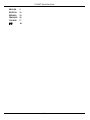 2
2
-
 3
3
-
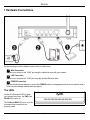 4
4
-
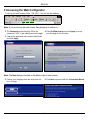 5
5
-
 6
6
-
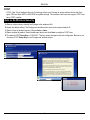 7
7
-
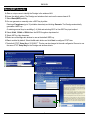 8
8
-
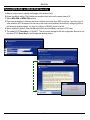 9
9
-
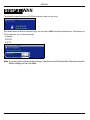 10
10
-
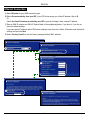 11
11
-
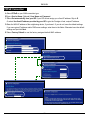 12
12
-
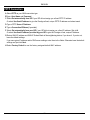 13
13
-
 14
14
-
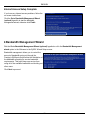 15
15
-
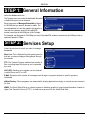 16
16
-
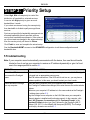 17
17
-
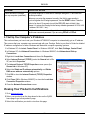 18
18
-
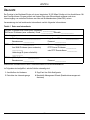 19
19
-
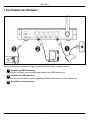 20
20
-
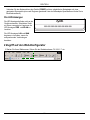 21
21
-
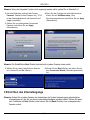 22
22
-
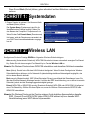 23
23
-
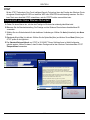 24
24
-
 25
25
-
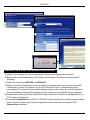 26
26
-
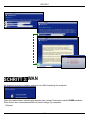 27
27
-
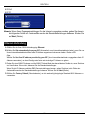 28
28
-
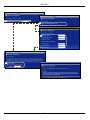 29
29
-
 30
30
-
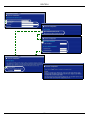 31
31
-
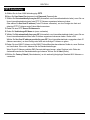 32
32
-
 33
33
-
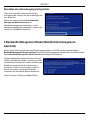 34
34
-
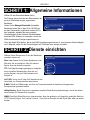 35
35
-
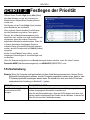 36
36
-
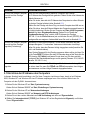 37
37
-
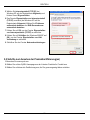 38
38
-
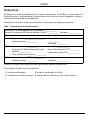 39
39
-
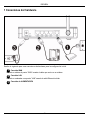 40
40
-
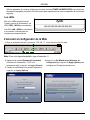 41
41
-
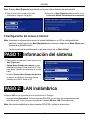 42
42
-
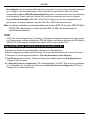 43
43
-
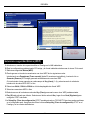 44
44
-
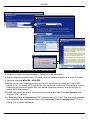 45
45
-
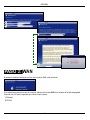 46
46
-
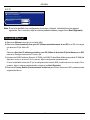 47
47
-
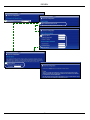 48
48
-
 49
49
-
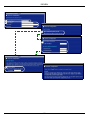 50
50
-
 51
51
-
 52
52
-
 53
53
-
 54
54
-
 55
55
-
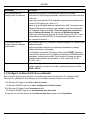 56
56
-
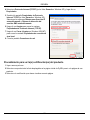 57
57
-
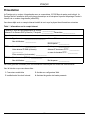 58
58
-
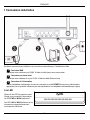 59
59
-
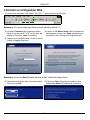 60
60
-
 61
61
-
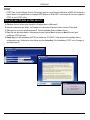 62
62
-
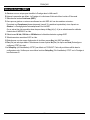 63
63
-
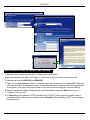 64
64
-
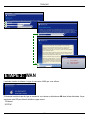 65
65
-
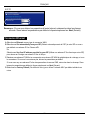 66
66
-
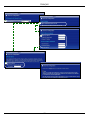 67
67
-
 68
68
-
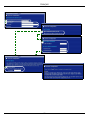 69
69
-
 70
70
-
 71
71
-
 72
72
-
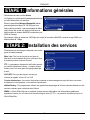 73
73
-
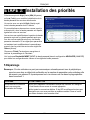 74
74
-
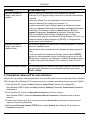 75
75
-
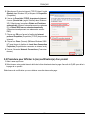 76
76
-
 77
77
-
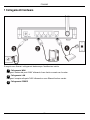 78
78
-
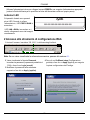 79
79
-
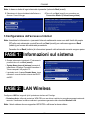 80
80
-
 81
81
-
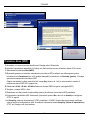 82
82
-
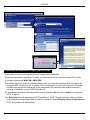 83
83
-
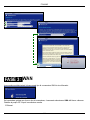 84
84
-
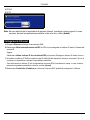 85
85
-
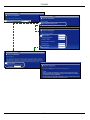 86
86
-
 87
87
-
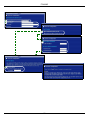 88
88
-
 89
89
-
 90
90
-
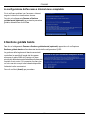 91
91
-
 92
92
-
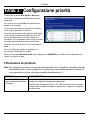 93
93
-
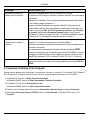 94
94
-
 95
95
-
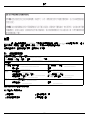 96
96
-
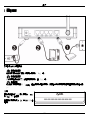 97
97
-
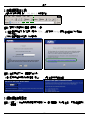 98
98
-
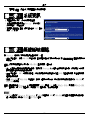 99
99
-
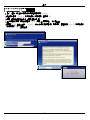 100
100
-
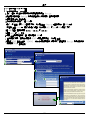 101
101
-
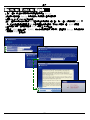 102
102
-
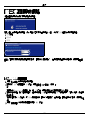 103
103
-
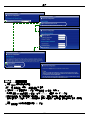 104
104
-
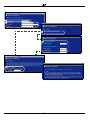 105
105
-
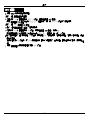 106
106
-
 107
107
-
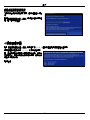 108
108
-
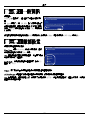 109
109
-
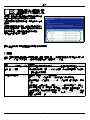 110
110
-
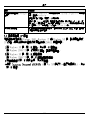 111
111
-
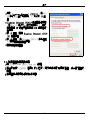 112
112
in altre lingue
- English: ZyXEL P-334WT Quick start guide
- français: ZyXEL P-334WT Guide de démarrage rapide
- español: ZyXEL P-334WT Guía de inicio rápido
- Deutsch: ZyXEL P-334WT Schnellstartanleitung
Documenti correlati
Altri documenti
-
 ZyXEL Communications P-335WT Guida Rapida
ZyXEL Communications P-335WT Guida Rapida
-
 ZyXEL Communications 1-P-320W Manuale utente
ZyXEL Communications 1-P-320W Manuale utente
-
Dell 2350 Wireless Broadband Router Guida utente
-
Trendnet TEW-431BRP Quick Installation Guide
-
Trendnet TEW-424UB Quick Installation Guide
-
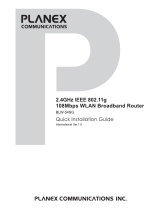 Planex BLW-54SG Quick Installation Manual
Planex BLW-54SG Quick Installation Manual
-
Trendnet TW100-BRV304 Quick Installation Guide